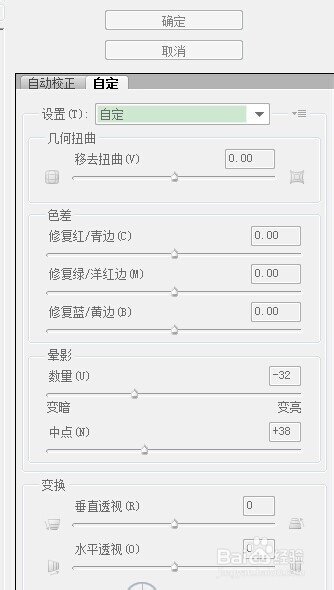1、打开原图,选择“套索”工具,选择完好的部分头发羽化,羽化半径为5.对选中的区域按Ctrl+J复制,移动到较少的头发上。合并所有图层,并执行“滤镜-液化”命令,选择“向前变形”工具调整发型使饱满.

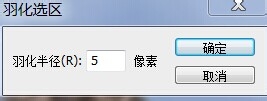



2、对过暗的皮肤执行“羽化”命令,在羽化半径中输入值30.在图层顶部新建“可选颜色”调整图层,设置如图,继续在图层顶部创建“可选颜色”调整图层,进行调整。
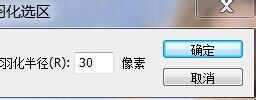
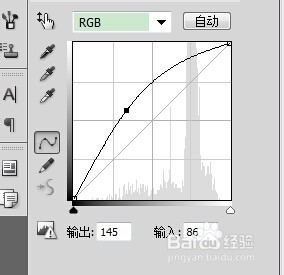

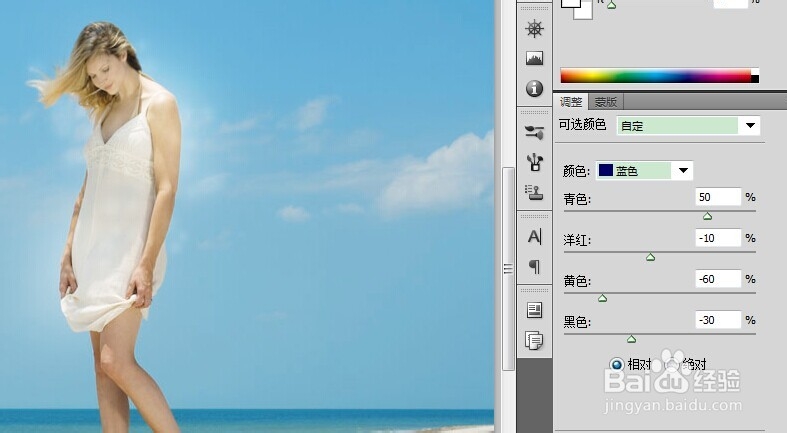
3、在图层顶部新建“可选颜色”调整图层,调整人物肤色。新建“色彩平衡”调整图层,设置如兔脒巛钒图。将前景色设为黑色,将不透明度设为20%,在蒙版上擦出人物皮肤部分。


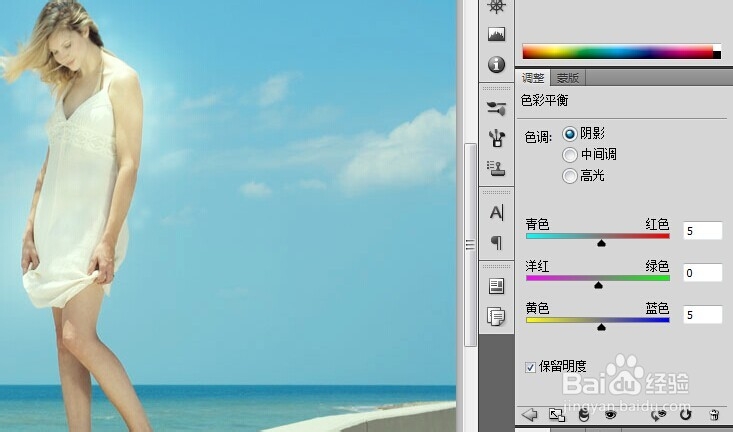

4、在图层顶部新建“色相/饱和度”调整图层,对蓝色和青色进行调整,至偏青色。新建空白图层并盖印,将混合模式设为“正片叠底”不透明度设为30%。


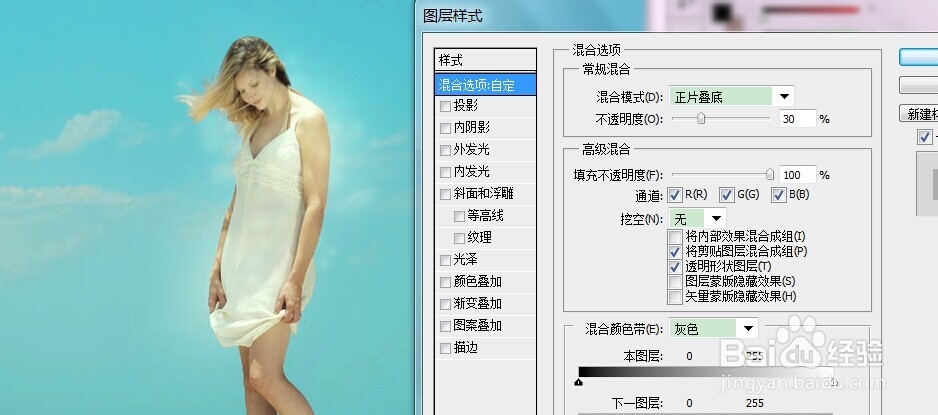
5、将前景色设为白色,背景色设为黑色,选择渐变工具,选择线性渐变,从下到上拖曳渐变色。将前景色设为黑色,用画笔工具在蒙版上擦出人物过暗的部分。
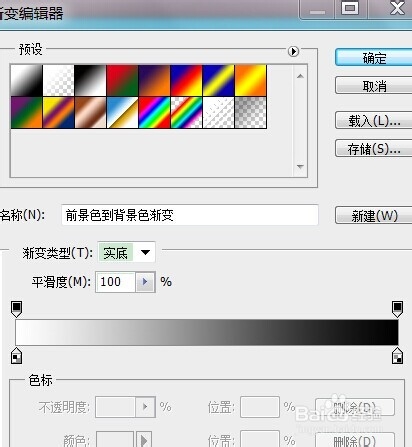

6、添加云朵素材,将混合模式设为“叠加”,不透明度设为41%。在图层顶部新建“亮度/对比度”调整图层,设置如图。
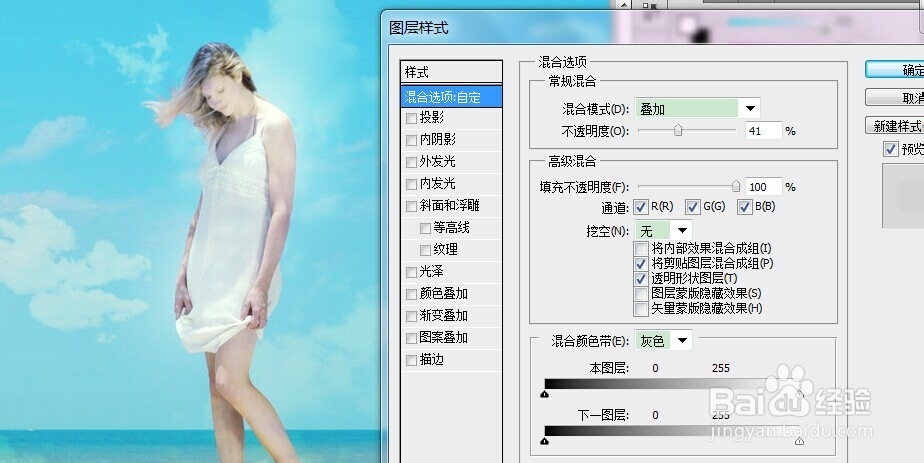


7、新建“曲线”调整图层,将画面亮部调至偏黄色,盖印图层,对图层进行去色。将混合模式设为“颜色加深”,不透明度设为40%。
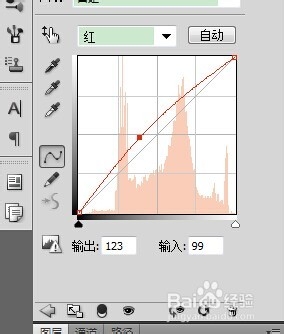
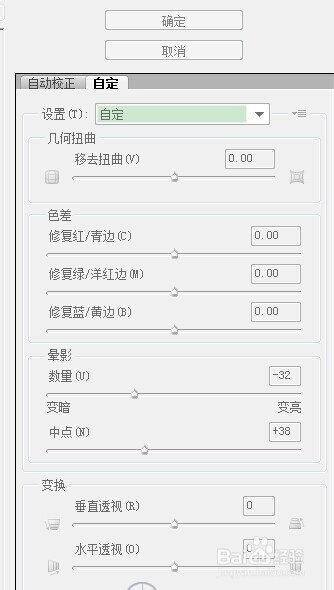


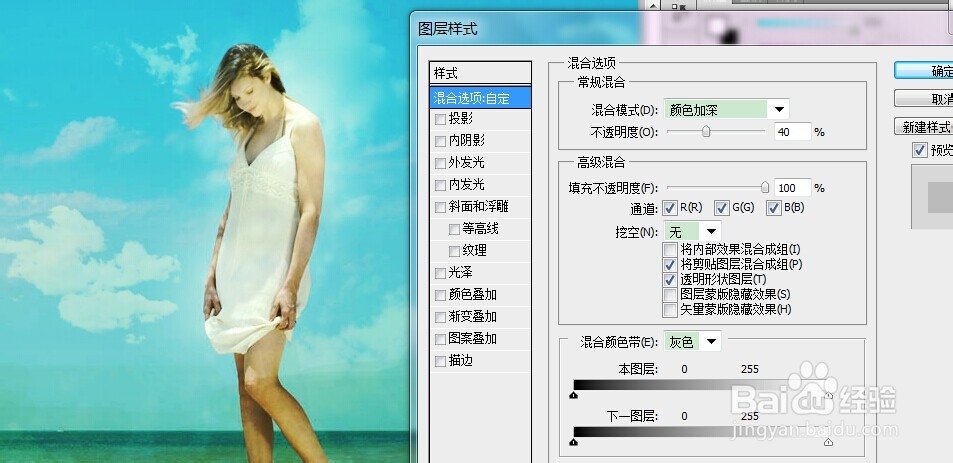
8、添加图层蒙版,将前景色设为黑色,选择画笔工具,不透明度设为30%,擦掉周围杂质。在图层顶部新建“色相/饱和度”调整图层,设置如图。在蒙版上擦出人物部分。

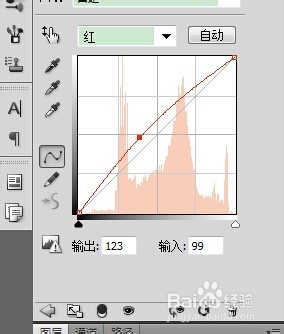
9、选择套索工具,选择人淦甓特猩物皮肤部分,执行羽化命令,羽化半径值为30.在图层顶部新建“曲线”调整图层,将人物调至偏红色。新建空白图层并盖印,执行“滤镜-镜头校正”命令,为人物添加光晕。